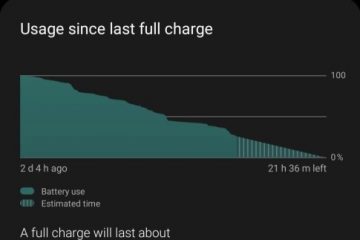Ei ole ihme, että Google Maps on ylivoimaisesti paras nykyinen navigointisovellus. Tavallisten navigointiominaisuuksien, reittivaihtoehtojen ja reaaliaikaisten liikennetietojen lisäksi Google Maps tarjoaa myös joitain ainutlaatuisia ominaisuuksia, kuten sijaintihistorian sekä mahdollisuuden mitata etäisyyksiä ja aluetta.

Vaikka Google Mapsin avulla voit jo mitata matkan pituuden eri kulkuvälineillä, se voi myös mitata eri pisteiden välisiä etäisyyksiä tai jopa laskea minkä tahansa kiinteistön alueen
Näytämme, miten tämä ominaisuus toimii mobiililaitteilla ja tietokoneilla. Aloitetaan.
Etäisyyden mittaaminen Google Mapsissa tietokoneella
Yritätkö laskea etäisyyttä suoralla linjalla tai monimutkaisempaa reittiä, mitata etäisyydet Googlessa Mapsin verkkosovellus on melko yksinkertainen. Näin se toimii.
Vaihe 1: Avaa Google Maps-sivusto tietokoneen selaimella.
Vaihe 2: Napsauta hiiren kakkospainikkeella mitä tahansa karttaa ja valitse Mittaa etäisyys-vaihtoehto.

Vaihe 3: Valitse aloituspiste vetämällä ja pudottamalla näkyvää kohtaa.
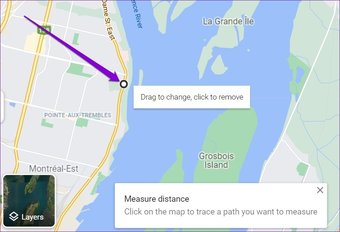
Vaihe 4: Napsauta seuraavaksi kartan toista pistettä (päätepistettä), ja Google Maps näyttää etäisyyden sekä kilometreinä että maileina.
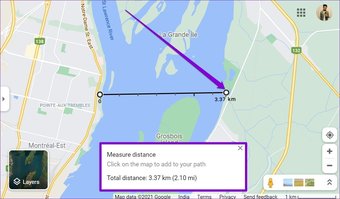
Voit myös valita kartalta lisää pisteitä monimutkaisemman reitin piirtämiseksi. Kun jatkat pisteiden valitsemista, aloitus-ja päätepisteen välinen etäisyys muuttuu vastaavasti.
Vinkki : Kun valitset pisteitä, voit suurentaa tai loitontaa Google Mapsia valitaksesi pisteitä
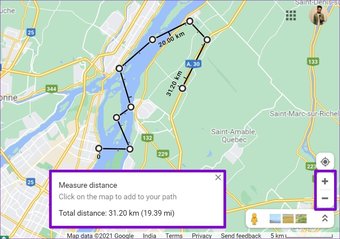
Jos valitsit vahingossa väärän pisteen, poista se napsauttamalla sitä uudelleen. Voit myös vetää ja pudottaa viivoja säätääksesi reittiä.
Etäisyyden mittaaminen Google Mapsissa mobiililaitteilla
Kuten sen verkkoversio, voit mitata etäisyyksiä myös Google Maps-sovellus iPhonessa tai Androidissa. Näin voit tehdä.
Vaihe 1: Avaa Google Maps-sovellus iPhonellasi tai Android-laitteellasi.
Vaihe 2: Napauta ja pidä kartan aloituspistettä, josta haluat mitata etäisyyden. Aloituspisteeseen tulee punainen merkki.
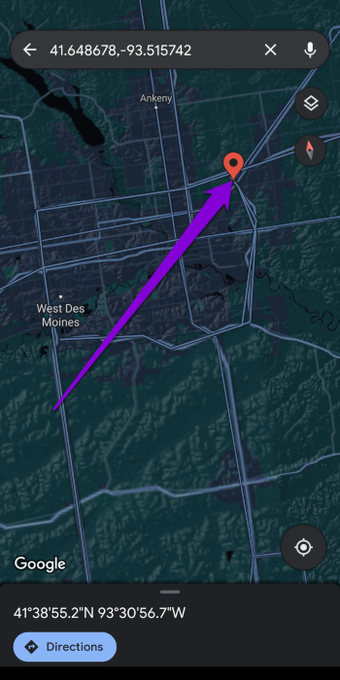
Vaihe 3: Napauta aloituspaikan sijaintitietoja osoita alareunassa ja valitse Mittaa etäisyys.
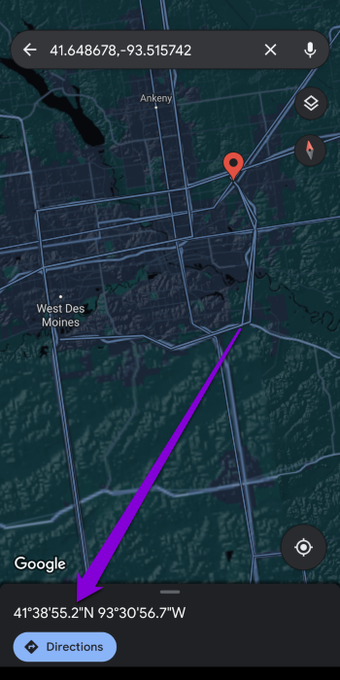

Vaihe 4: Toinen piste ilmestyy ensimmäisen päälle. Valitse toinen piste kartalta liikuttamalla karttaa. Kun olet tehnyt, etäisyys näkyy alareunassa.
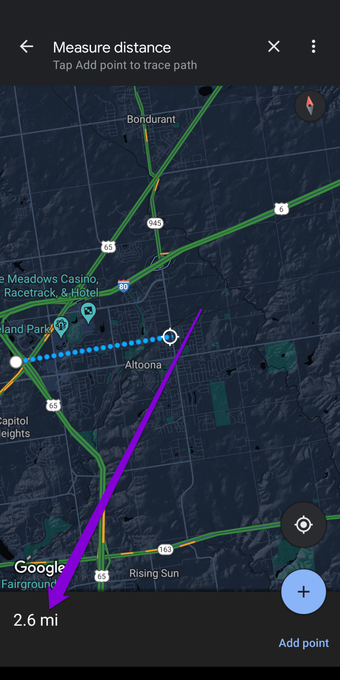
Vaihe 5: Kuten verkkoversio, voi lisätä lisää pisteitä monimutkaisen reitin luomiseksi kartalle. Vahvista toinen piste napauttamalla Lisää piste-vaihtoehtoa näytön oikeassa alakulmassa.

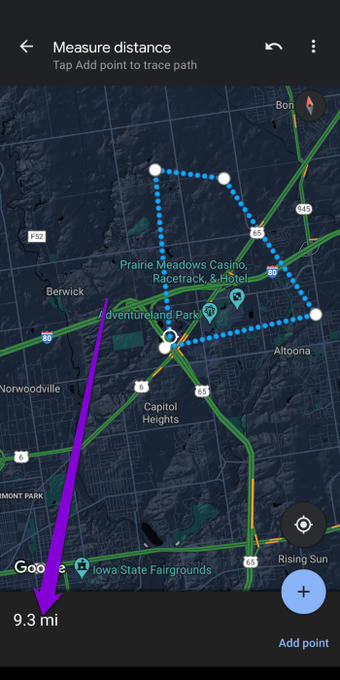
Jos valitset pisteitä, jos lisäät väärän pisteen, voit poistaa sen käyttämällä ylhäällä olevaa kumoamispainiketta.
Käytä etäisyyden mittaamisen jälkeen kolmen pisteen valikkoa ja poista mitattu etäisyys valitsemalla Tyhjennä.
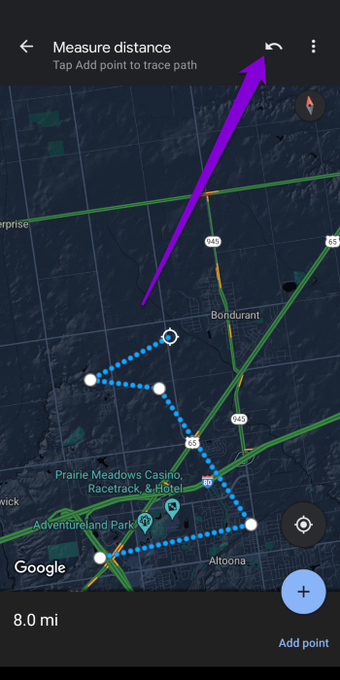
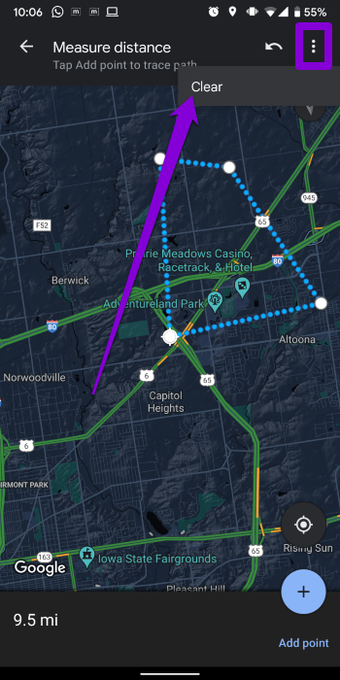
Alueen laskeminen Google Mapsissa PC: llä
Etäisyyden mittaamisen lisäksi Google Mapsin verkkoversio mahdollistaa laskea minkä tahansa paikan alueen. Sen avulla voit mitata minkä tahansa kiinteistön aluetta, josta saatat olla kiinnostunut. Näin se toimii.
Vaihe 1: Avaa haluamasi verkkoselain ja siirry Google Mapsiin
Vaihe 2: Suurenna mitattavaa paikkaa tai omaisuutta. Napsauta nyt hiiren kakkospainikkeella karttaa ja valitse Mittaa etäisyys.
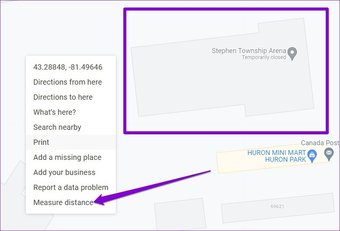
Vaihe 3: Siirrä osoitin aloituspisteeseen ja valitse useita pisteitä kiinteistön reuna. Kun olet luonut suljetun muodon näiden pisteiden avulla, Google Maps näyttää myös tämän suljetun muodon alueen neliömetreinä ja neliöjalkoina sekä omaisuuden kehän.
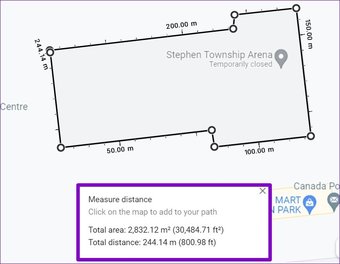
Voit myös mitata koulun, kaupungin tai jopa saaren alueen. Sinun tarvitsee vain luoda valintapisteitä kyseisen ominaisuuden rajalle.
Voit mitata alueen vain Google Mapsin verkkoversiossa, koska sen avulla ei voi laskea aluetta Google Maps-sovelluksessa.
Myös Guiding Techissa.has-webp.camp-list-674 {background-image: linear-gradient (vasemmalle, rgba (42,0113,.3), rgba (42,0113,.8) 50%), url (‘https://cdn.guidingtech.com/imager/assets/199298/Smart-Lock-on-Android-Not-Working_1584714de1996cb973b8f66854d0c54f.webp?1593048090’); tausta-koko background-position: center center}.has-no-js.camp-list-674,.has-no-webp.camp-list-674 {background-image: linear-gradient (vasemmalle, rgba (42,0113,.3), rgba (42,0113,.8) 50%), url (‘https://cdn.guidingtech.com/imager/assets/199298/Smart-Lock-on-Android-Not-Working_1584714de1996cb973b8f66854d0c54f.jpg 1531240236’); background-size: cover; background-position: center center} #google maps
Napsauta tätä nähdäksesi Google Maps-artikkelisivumme
Ei puolitoimenpiteitä
Vaikka mittaa etäisyyttä ja ovat a ei ole jotain, mitä tekisit joka päivä, se on varmasti hieno ominaisuus. Ja se varmasti auttaa mittaamaan päivittäistä kävely-, pyöräily-tai vaellusreittiäsi.
Tiesitkö tämän lisäksi, että voit navigoida Google Mapsissa ilman Internetiä? Katso, miten voit ladata ja käyttää Google Mapsia offline-tilassa.
Päivitetty viimeksi 18. syyskuuta 2021
Yllä oleva artikkeli saattaa sisältää kumppanilinkkejä, jotka auttavat Guiding Techin tukemisessa. Se ei kuitenkaan vaikuta toimitukselliseen eheyteemme. Sisältö on puolueetonta ja aitoa.